Pracovníci laboratoře (technický popis)
Viz
též:
Seznam pracovníků laboratoře.
Dialog pro práci se seznamem pracovníků laboratoře má čtyři záložky - Základní údaje, Vzdělání, Pracovní údaje a Seznam. Záložka Základní údaje obsahuje základní informace o aktuálním pracovníkovi. Záložka Vzdělání obsahuje informace o vzdělání pracovníka. Záložka Pracovní údaje obsahuje informace o pracovníkovi důležité z hlediska jeho práce. Záložka Seznam zobrazí seznam všech pracovníků laboratoře.
Při aktivaci dialogu je zobrazena záložka Seznam. Seznam je setříděn vzestupně podle příjmení. Jsou zobrazeni pouze pracovníci v pracovním poměru (viz tlačítko "Filtr")
Přístupová práva
Údaje v dialogu smí editovat uživatelé programu SLP, kteří mají nastavena Přístupová práva pro menu Agenda, oblast "Pracovníci" na hodnotu "psát".
Pokud se v následujícím textu bude mluvit o editaci, přidávání a výmazu, týká se to pouze uživatelů, kteří mají pro oblast " Pracovníci" menu Agenda nastavena přístupová práva "psát".
Popis záložky Základní
údaje
Všechny
údaje v záložce Základní údaje spravují uživatelé programu SLP s přístupovými
právy SLC a SLD a přístupovými právy "psát" pro oblast "Pracovníci"
menu Agenda (viz
odstavec Přístupová práva). Mohou editovat údaje na této záložce, přidávat nové
záznamy i mazat stávající záznamy.
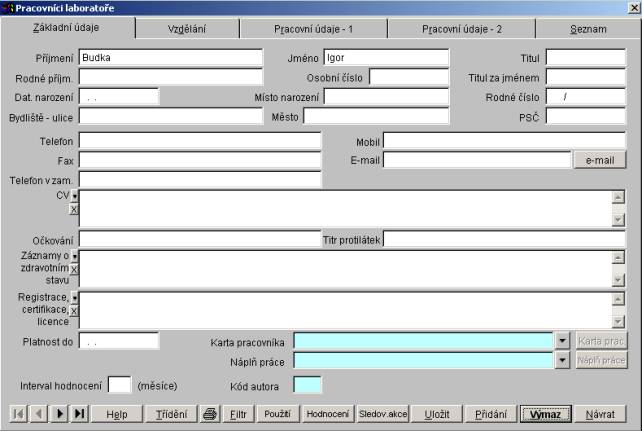
Příjmení
Příjmení lze editovat. Má délku maximálně 30 znaků.
Jméno
Jméno lze editovat. Má délku maximálně 15 znaků.
Titul
Titul lze editovat. Má délku maximálně 15 znaků.
Rodné příjmení
Rodné příjmení lze editovat. Má délku maximálně 30 znaků.
Osobní číslo
Osobní číslo lze editovat. Má délku maximálně 10 znaků.
Titul za jménem
Titul za jménem lze editovat. Má délku maximálně 15 znaků.
Datum narození
Datum narození lze editovat. Lze zadat pouze platné datum.
Místo narození
Místo narození lze editovat. Má délku maximálně 30 znaků.
Rodné číslo
Rodné číslo lze editovat. Zadává se ve tvaru 999999/9999, tj. max. 6 číslic, lomítko (nezadává se, je vyplněno automaticky), max. 4 číslice.
Bydliště - adresa bydliště
Ulice - adresa bydliště - ulice
Ulici lze editovat. Má délku maximálně 30 znaků.
Město - adresa bydliště - město (obec)
Město lze editovat. Má délku maximálně 30 znaků.
PSČ - adresa bydliště - PSČ
PSČ lze editovat. Zadává se ve tvaru 999 99 (tj. tři číslice, mezera, dvě číslice)
Telefon - adresa bydliště - telefon
Telefon lze editovat. Má délku maximálně 50 znaků.
Mobil - adresa bydliště - mobil
Mobil lze editovat. Má délku maximálně 50 znaků.
Fax - adresa bydliště - fax
Fax lze editovat. Má délku maximálně 50 znaků.
E-mail - adresa bydliště - mail
Mail lze editovat. Má délku maximálně 50 znaků.
e-mail (tlačítko za textovým polem) - pokud je v textovém poli před tlačítkem vyplněna mailová adresa, objeví se po stisknutí tlačítka "e-mail" obrazovka pro napsání nového mailu. Do pole "komu" se přenese zadaná mailová adresa.
Telefon v zaměstnání
Telefon v zaměstnání lze editovat. Má délku maximálně 50 znaků.
CV - pracovní životopis
Pracovní životopis lze editovat. Délka není omezena (memo-pole).
Očkování
Očkování lze editovat. Má délku maximálně 50 znaků.
Titr protilátek
Titr protilátek lze editovat. Má délku maximálně 50 znaků.
Záznamy o zdravotním stavu
Záznamy o zdravotním stavu lze editovat. Délka není omezena (memo-pole).
Registrace, certifikace, licence
Registrace, certifikace, licence lze editovat. Délka není omezena (memo-pole).
Poznámka:
Položku
"Registarce, certifikace, licence" lze číst, případně vyplňovat v
rámci záložky Základní údaje. Pokud potřebujete obsah položky zobrazit větší,
stiskněte tlačítko se šipkou před začátkem položky "Registrace,
certifikace, licence". Vyvoláte celoobrazovkový režim práce s položkou
"Registrace, certifikace, licence". Pro ukončení celoobrazovkového
režimu a návrat do záložky Základní údaje stiskněte tlačítko
"Návrat".
Platnost do - datum, dokdy pracovníkovi platí registrace (certifikace, licence).
"Platnost do" lze editovat.
Poznámka:
K
této položce se váže tisková sestava "tisk seznamu pracovníků laboratoře,
kterým bude končit platnost registrace (certifikace, licence)"
Karta pracovníka (modré pole za titulkem) - kód dokumentu ze skupiny "Personální zdroje", který je přiřazen k aktuálnímu pracovníkovi laboratoře. Obsah pole "Karta pracovníka" nelze editovat.
![]() - tlačítko pro výběr dokumentu ze skupiny
"Personální zdroje", který je přiřazen k aktuálnímu pracovníkovi
laboratoře. Bude nabídnut seznam všech dokumentů ze skupiny "Personální
zdroje". Po výběru se kód vybraného dokumentu přenese do pole "Karta
pracovníka" (před šipkou)
- tlačítko pro výběr dokumentu ze skupiny
"Personální zdroje", který je přiřazen k aktuálnímu pracovníkovi
laboratoře. Bude nabídnut seznam všech dokumentů ze skupiny "Personální
zdroje". Po výběru se kód vybraného dokumentu přenese do pole "Karta
pracovníka" (před šipkou)
Karta prac. - tlačítko, které zobrazí obrazovku pro práci s dokumenty pro dokument ze skupiny "Personální zdroje", který je připojený k aktuálnímu pracovníkovi laboratoře. Tlačítko je nepřístupné, pokud k položce není připojen žádný dokument ze skupiny "Personální zdroje".
Náplň práce (modré pole za titulkem) - kód dokumentu ze skupiny "Organizační struktury", který je přiřazen k aktuálnímu pracovníkovi laboratoře. Obsah pole "Náplň práce" nelze editovat.
![]() - tlačítko pro výběr dokumentu ze skupiny
" Organizační struktury", který je přiřazen k aktuálnímu pracovníkovi
laboratoře. Bude nabídnut seznam všech dokumentů ze skupiny " Organizační
struktury". Po výběru se kód vybraného dokumentu přenese do pole
"Náplň práce" (před šipkou)
- tlačítko pro výběr dokumentu ze skupiny
" Organizační struktury", který je přiřazen k aktuálnímu pracovníkovi
laboratoře. Bude nabídnut seznam všech dokumentů ze skupiny " Organizační
struktury". Po výběru se kód vybraného dokumentu přenese do pole
"Náplň práce" (před šipkou)
Náplň práce - tlačítko, které zobrazí obrazovku pro práci s dokumenty pro dokument ze skupiny " Organizační struktury", který je připojený k aktuálnímu pracovníkovi laboratoře. Tlačítko je nepřístupné, pokud k položce není připojen žádný dokument ze skupiny " Organizační struktury".
Interval hodnocení (měsíce) - interval hodnocení aktuálního pracovníka laboratoře (0 se považuje za nezadanou hodnotu)
Interval hodnocení lze editovat. Lze zadat maximálně dvoumístné číslo.
Kód autora - pokud je pracovník laboratoře zároveň autorem v rámci číselníku autorů SLP, je zde zobrazen dvoupísmenný kód autora (např. *B).
Kód autora nelze editovat. Musí mít délku přesně 2 znaky.
Poznámka:
Propojení seznamu pracovníků laboratoře s číselníkem autorů je potřebné při práci s elektronickým řízením dokumentace. Vytváří jej správce nastavení v číselníku pracovníků laboratoře.
Heslo - tlačítko pro zadání, případně změnu hesla pro přihlášení do SLP. Heslo lze zadat, případně změnit pouze sobě - tzn. pokud je například uživatel SLP "Novák", potom tlačítko "Heslo" uvidí pouze pro pracovníka laboratoře "Novák". Pokud má zobrazeny údaje jiného pracovníka laboratoře, tlačítko "Heslo" se nezobrazí.
Poznámka:
Zadání
hesla je smysluplné pouze při práci s elektronickým řízením
dokumentace. V tomto případě se k přihlášení do SLP používá spolu s
číselníkem autorlů i číselník pracovníků laboratoře a je vhodné chránit si své
přihlášení do SLP heslem.
Viz
též:
Pohybová tlačítka - viz Dialogy programu SLP
Help - tlačítko pro vyvolání nápovědy k dialogu
Třídění - tlačítko pro zobrazení dialogu pro třídění
a hledání.

Lze zvolit setřídění pracovníků laboratoře podle
• Příjmení
• Platnosti certifikace
Do pole pro hledanou hodnotu lze zadat počáteční část
hledaného řetězce.
Po stisknutí tlačítka "Hledat" bude přepnuto
třídění pracovníků laboratoře dle vaší volby. Pokud byl vyplněn hledaný
řetězec, bude nalezen první záznam, který odpovídá hledanému řetězci a dialog
Třídění a hledání bude ukončen. Nebyl-li žádný takový záznam nalezen, objeví se
hláška "Nenalezeno" a dialog pro Třídění a hledání nebude ukončen.
Lze změnit hledaný řetězec a hledání opakovat, nebo tlačítkem Storno dialog
ukončit.
Po stisknutí tlačítka "Storno" bude dialog Třídění
a hledání ukončen bez změny pořadí a bez případného hledání dle hledaného
řetězce.
![]() (tisk) - zobrazí dialog pro tisk
osobní karty pracovníka. Tiskovou sestavu lze zobrazit na monitoru (volba
Preview), nebo vytisknout (volba Na tiskárnu).
(tisk) - zobrazí dialog pro tisk
osobní karty pracovníka. Tiskovou sestavu lze zobrazit na monitoru (volba
Preview), nebo vytisknout (volba Na tiskárnu).
ukázka tiskové sestavy "Osobní karta pracovníka":
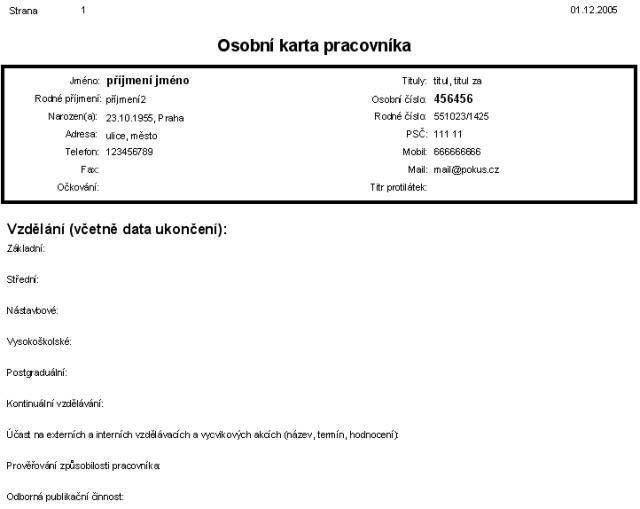
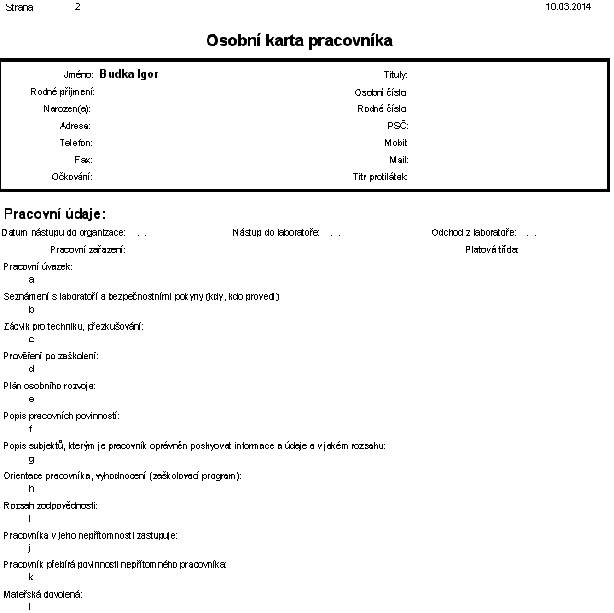
Filtr - filtrování seznamu pracovníků laboratoře

Po zadání podmínky pro filtrování bude seznam pracovníků laboratoře filtrován podle zadané podmínky.
Poznámka:
Při
aktivaci dialogu "Pracovníci laboratoře" jsou zobrazeni pouze
pracovníci v pracovním poměru
Použití - tlačítko pro vytvoření výpisu seznam agend, ve kterých je na pracovníka odkaz. Kontroluje se použití odkazu na pracovníka v těchto agendách:
- v EŘD - revize a změny dokumentů
- správce dokumentace
- základní údaje - vedoucí laboratoře, manažer kvality
- aktivní přístroje - odpovědný pracovník
- knihovna - nevrácené výpůjčky
- platné EHK cykly - odpovědný pracovník
Při odchodu pracovníka z laboratoře nebo při jeho výmazu se objeví upozornění, že je potřeba pomocí tohoto tlačítka zkontrolovat jeho použití v ostatních agendách a případně se postarat o to, aby byl odcházející pracovník ve funkcích nahrazen.
Hodnocení - tlačítko vyvolá dialog, pomocí kterého lze zadat údaje o hodnocení aktuálního pracovníka laboratoře.
Sledov. akce - tlačítko vyvolá dialog, pomocí kterého lze zadat údaje o sledovaných akcích pro aktuálního pracovníka laboratoře.
Uložit - tlačítko pro průběžné uložení změn provedených v aktuálním záznamu bez nutnosti opustit záznam nebo zavřít obrazovku.
Přidání - tlačítko pro přidání nového záznamu
Výmaz - tlačítko pro výmaz aktuálního záznamu
Návrat - ukončení dialogu pro práci se seznamem pracovníků laboratoře. Došlo-li od posledního uložení ke změně v definici aktuálního záznamu, objeví se dotaz na uložení změn.
Popis záložky Vzdělání
Všechny
údaje v záložce Vzdělání spravují uživatelé programu SLP s přístupovými právy
SLC a SLD a přístupovými právy "psát" pro oblast "Pracovníci"
menu Agenda (viz
odstavec Přístupová práva). Mohou editovat údaje na této záložce, přidávat nové
záznamy i mazat stávající záznamy.
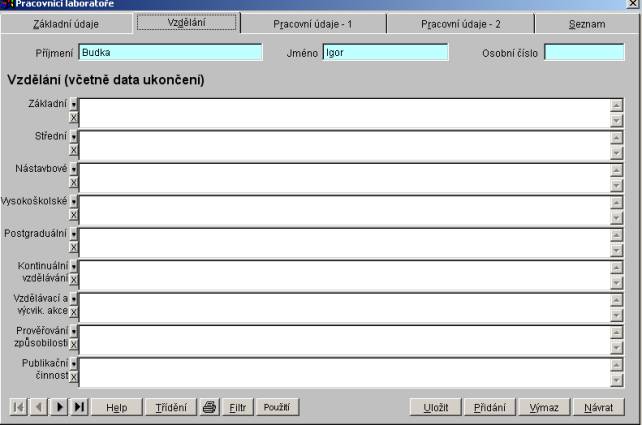
Příjmení
Příjmení nelze editovat.
Jméno
Jméno nelze editovat.
Osobní číslo
Osobní číslo nelze editovat.
Základní - údaje o absolvovaném základním vzdělání.
Základní vzdělání lze editovat. Délka není omezena (memo-pole).
Poznámka:
Položku
"Základní" lze číst, případně vyplňovat v rámci záložky Vzdělání.
Pokud potřebujete obsah položky zobrazit větší, stiskněte tlačítko se šipkou
před začátkem položky "Základní". Vyvoláte celoobrazovkový režim
práce s položkou "Základní". Pro ukončení celoobrazovkového režimu a
návrat do záložky Vzdělání stiskněte tlačítko "Návrat". Obdobný
význam mají i ostatní tlačítka se šipkami před ostatními textovými poli v
záložce Vzdělání.
Poznámka:
K
položce "Základní" lze pomocí minitlačítka s písmenem "X"
připojit externí soubor s dašími informacemi o základním vzdělání (textový,
obrazový, ...). Podrobněji - viz Externí soubory.
Obdobný význam mají i ostatní tlačítka s písmenem "X" před ostatními
textovými poli v záložce Vzdělání.
Střední - údaje o absolvovaném středoškolském vzdělání.
Středoškolské vzdělání lze editovat. Délka není omezena (memo-pole).
Nástavbové - údaje o absolvovaném nástavbovém vzdělání.
Nástavbové vzdělání lze editovat. Délka není omezena (memo-pole).
Vysokoškolské - údaje o absolvovaném vysokoškolském vzdělání.
Vysokoškolské vzdělání lze editovat. Délka není omezena (memo-pole).
Postgraduální - údaje o absolvovaném postgraduální vzdělání.
Postgraduální vzdělání lze editovat. Délka není omezena (memo-pole).
Kontinuální vzdělávání - údaje o absolvovaném kontinuálním vzdělávání.
Kontinuální vzdělávání lze editovat. Délka není omezena (memo-pole).
Vzdělávací a výcvikové akce - údaje o absolvovaných vzdělávacích a výcvikových akcích.
Vzdělávací a výcvikové akce lze editovat. Délka není omezena (memo-pole).
Prověřování způsobilosti - údaje o prověřování způsobilosti.
Prověřování způsobilosti lze editovat. Délka není omezena (memo-pole).
Publikační činnost - údaje o publikační činnosti pracovníka.
Publikační činnost lze editovat. Délka není omezena (memo-pole).
Popis tlačítek pohybová tlačítka, Help, Třídění, Tisk (ikona tiskárny), Filtr, Použití, Uložit, Přidání, Výmaz a Návrat - viz Popis záložky Základní údaje.
Popis záložek Pracovní
údaje-1 a Pracovní údaje-2
Všechny
údaje v záložkách Pracovní údaje-1 a Pracovní údaje-2 spravují uživatelé
programu SLP s přístupovými právy SLC a SLD a přístupovými právy
"psát" pro oblast "Pracovníci" menu Agenda (viz odstavec
Přístupová práva). Mohou editovat údaje na těchto záložkách, přidávat nové
záznamy i mazat stávající záznamy.

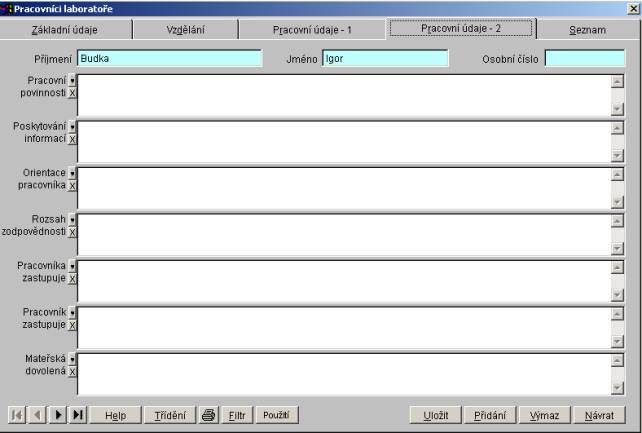
Příjmení
Příjmení nelze editovat.
Jméno
Jméno nelze editovat.
Osobní číslo
Osobní číslo nelze editovat.
Datum nástupu do organizace
Datum nástupu do organizace lze editovat. Lze zadat pouze platné datum.
Datum nástupu do laboratoře
Datum nástupu do laboratoře lze editovat. Lze zadat pouze platné datum.
Odchod z laboratoře
Datum odchodu z laboratoře lze editovat. Lze zadat pouze platné datum.
Pracovní zařazení
Pracovní zařazení lze editovat. Má délku maximálně 50 znaků.
Platová třída
Platovou třídu lze editovat. Má délku maximálně 20 znaků.
Pracovní úvazek
Pracovní úvazek lze editovat. Délka není omezena (memo-pole).
Poznámka:
Položku
"Pracovní úvazek" lze číst, případně vyplňovat v rámci záložky
Pracovní údaje. Pokud potřebujete obsah položky zobrazit větší, stiskněte
tlačítko se šipkou před začátkem položky "Pracovní úvazek". Vyvoláte
celoobrazovkový režim práce s položkou "Pracovní úvazek". Pro
ukončení celoobrazovkového režimu a návrat do záložky Pracovní údaje stiskněte
tlačítko "Návrat". Obdobný význam mají i ostatní tlačítka se šipkami
před ostatními textovými poli v záložce Pracovní údaje.
Poznámka:
K
položce " Pracovní úvazek " lze pomocí minitlačítka s písmenem
"X" připojit externí soubor s dašími informacemi o pracovním úvazku
(textový, obrazový, ...). Podrobněji - viz Externí soubory.
Obdobný význam mají i ostatní tlačítka s písmenem "X" před ostatními
textovými poli v záložce Pracovní údaje.
Seznámení s lab. a bezp. pokyny
Seznámení s laboratorními a bezpečnostními pokyny lze editovat. Délka není omezena (memo-pole).
Zácvik pro techniku
Zácvik pro techniku lze editovat. Délka není omezena (memo-pole).
Prověření po zaškolení
Prověření po zaškolení lze editovat. Délka není omezena (memo-pole).
Plán osobního rozvoje
Plán osobního rozvoje lze editovat. Délka není omezena (memo-pole).
Údaje ze záložky "Pracovní údaje-2"
Pracovní povinnosti
Pracovní povinnosti lze editovat. Délka není omezena (memo-pole).
Poskytování informací
Poskytování informací lze editovat. Délka není omezena (memo-pole).
Orientace pracovníka
Orientaci pracovníka lze editovat. Délka není omezena (memo-pole).
Rozsah odpovědnosti
Rozsah odpovědnosti lze editovat. Délka není omezena (memo-pole).
Pracovníka zastupuje
Pole "Pracovníka zastupuje" lze editovat. Délka není omezena (memo-pole).
Pracovník zastupuje
Pole "Pracovník zastupuje" lze editovat. Délka není omezena (memo-pole).
Mateřská dovolená
Údaje o mateřské dovolené lze editovat. Délka není omezena (memo-pole).
Popis tlačítek pohybová tlačítka, Help, Třídění, Tisk (ikona tiskárny), Filtr, Použití, Uložit, Přidání, Výmaz a Návrat - viz Popis záložky Základní údaje.
Popis záložky Seznam
Záložka Seznam zobrazuje seznam všech pracovníků laboratoře. V záložce "Seznam" nelze žádné údaje opravovat
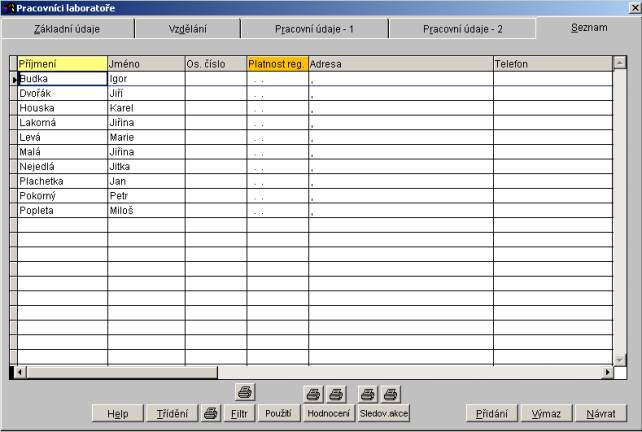
Ve sloupcích seznamu jsou zobrazeny údaje o pracovnících laboratoře (obecné informace o práci se záložkou Seznam - viz Dialogy programu SLP).
Popis obsahu jednotlivých sloupců:
Příjmení
Kliknutím na hlavičku sloupce lze seznam setřídit podle příjmení, jména.
Poznámka:
Pokud
není pracovník označen jako aktuální, je jeho příjmění v seznamu zobrazeno
červeně.
Jméno
Os. číslo - osobní číslo pracovníka
Platnost reg. - platnost registrace (certifikace, licence)
Kliknutím na hlavičku sloupce lze seznam setřídit podle platnost registrace.
Adresa - adresa ve tvaru město, ulice
Telefon
Telefon v zaměstnání
Popis tlačítek Help, Třídění, Filtr, Použití, Hodnocení, Přidání a Výmaz - viz Popis záložky Detail.
![]() (tisk1) - zobrazí dialog pro tisk
seznamu pracovníků.
(tisk1) - zobrazí dialog pro tisk
seznamu pracovníků.

Lze zvolit filtrování sestavy:
• Současní pracovníci laboratoře - do sestavy se dostanou pouze současní pracovníci laboratoře (dle data odchodu z laboratoře, případně nástupu do laboratoře)
• Bývalí pracovníci laboratoře - do sestavy se dostanou pouze bývalí pracovníci laboratoře (dle data odchodu z laboratoře)
• Všichni pracovníci laboratoře - do sestavy se dostanou všichni pracovníci laboratoře (bez ohledu na datum odchodu z laboratoře a datum nástupu do laboratoře)
Tiskovou sestavu lze zobrazit na monitoru (volba Preview), nebo vytisknout (volba Na tiskárnu). Je orientována na šířku. Třídění sestavy bude totožné s aktuálním tříděním seznamu pracovníků laboratoře. Další možností je údaje o pracovnících laboratoře uložit do excelové tabulky a z té si pak následně vytvořit tiskovou sestavu podle vašich požadavků (volba typu tisku "Do tabulky v Excelu).
• Do tabulky v
Excelu - bude vytvořena tabulka pro Excel. Každý řádek vytvořeného XLS souboru
bude obsahovat údaje o jednom pracovníkovi: jméno, adresu, osobní číslo, datum
narození, místo narození, rodné číslo, telefon, fax, mobil mail a telefon do
zaměstnání. Vytvořená tabulka pro Excel bude uložena do adresáře TEXTY programu
SLP. Soubor se bude jmenovat "TISKDDDDDDTTTTTT.XLS, kde
DDDDDDDD je
aktuální datum ve tvaru RRRRMMDD (rok, měsíc, den)
TTTTTT je aktuální
čas ve tvaru HHMMSS (hodina, minuta, sekunda)
Ukázka části tiskové sestavy:

![]() (tisk 2) - zobrazí dialog pro tisk
seznamu pracovníků laboratoře, kterým bude končit platnost registrace
(certifikace, licence
(tisk 2) - zobrazí dialog pro tisk
seznamu pracovníků laboratoře, kterým bude končit platnost registrace
(certifikace, licence
Zadává se období, na které chcete seznam vytisknout. Tiskovou sestavu lze zobrazit na monitoru (volba Preview), nebo vytisknout (volba Na tiskárnu). Sestava bude setříděna dle kódu pracovníka laboratoře.
Ukázka části tiskové sestavy:

![]() (tisk 3, vlevo nad tlačítkem
"Hodnocení") - zobrazí dialog pro tisk seznamu posledních
hodnocení pracovníků laboratoře. Tiskovou sestavu lze zobrazit na monitoru
(volba Preview), nebo vytisknout (volba Na tiskárnu). Je orientována na šířku.
Třídění sestavy bude totožné s aktuálním tříděním seznamu pracovníků laboratoře.
(tisk 3, vlevo nad tlačítkem
"Hodnocení") - zobrazí dialog pro tisk seznamu posledních
hodnocení pracovníků laboratoře. Tiskovou sestavu lze zobrazit na monitoru
(volba Preview), nebo vytisknout (volba Na tiskárnu). Je orientována na šířku.
Třídění sestavy bude totožné s aktuálním tříděním seznamu pracovníků laboratoře.
Ukázka části tiskové sestavy:

![]() (tisk 4, vpravo nad tlačítkem
"Hodnocení") - zobrazí dialog pro tisk plánu hodnocení
pracovníků laboratoře.
(tisk 4, vpravo nad tlačítkem
"Hodnocení") - zobrazí dialog pro tisk plánu hodnocení
pracovníků laboratoře.

Zadává se období, na které chcete plán hodnocení pracovníků laboratoře vytisknout. Tiskovou sestavu lze zobrazit na monitoru (volba Preview), nebo vytisknout (volba Na tiskárnu). Sestava bude setříděna dle kódu pracovníka laboratoře.
Ukázka části tiskové sestavy:

![]() (tisk 5, vlevo nad tlačítkem "Sledov.
akce") - tisk seznamu posledních sledovaných akcí
(tisk 5, vlevo nad tlačítkem "Sledov.
akce") - tisk seznamu posledních sledovaných akcí
Nejprve se zobrazí dialog pro výběr typu sledované akce.
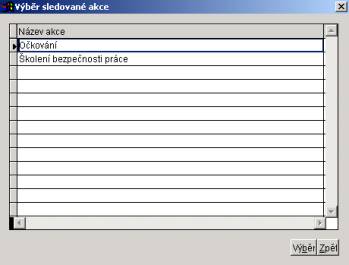
Po výběru typu sledované akce (tl. "Výběr") se zobrazí dialog pro tisk seznamu posledních akcí vybraného typu. Tiskovou sestavu lze zobrazit na monitoru (volba Preview), nebo vytisknout (volba Na tiskárnu). Je orientována na šířku. Třídění sestavy bude totožné s aktuálním tříděním seznamu pracovníků laboratoře.
![]() (tisk 6, vpravo nad tlačítkem
"Sledov. akce") - tisk plánu sledovaných akcí.
(tisk 6, vpravo nad tlačítkem
"Sledov. akce") - tisk plánu sledovaných akcí.
Nejprve se zobrazí dialog pro výběr typu sledované akce. Po výběru typu sledované akce (tl. "Výběr") se zobrazí dialog pro tisk plánu sledovaných akcí vybraného typu.

Zadává se období, na které chcete plán vytisknout a zda chcete sestavu setřídit dle jména pracovníka nebo termínu akce. Tiskovou sestavu lze zobrazit na monitoru (volba Preview), nebo vytisknout (volba Na tiskárnu). Sestava bude setříděna dle kódu přístroje.
Návrat - ukončení dialogu pro práci se seznamem pracovníků laboratoře.